5月2024更新:使用我们的优化工具停止收到错误消息并减慢您的系统速度。 立即获取 此链接
- 下载并安装 修复工具在这里。
- 让它扫描你的电脑。
- 然后该工具将 修理你的电脑.
某些网页没有静态文本,但是即使您访问它们也会自动更新。 例如,包含有关体育赛事或选举结果的实时报告的页面。 如果文本的更新速度比阅读特定部分的速度快,那可能会令人沮丧–特别是在信息对您的业务很重要的情况下。 大多数浏览器允许您轻松禁用自动功能。
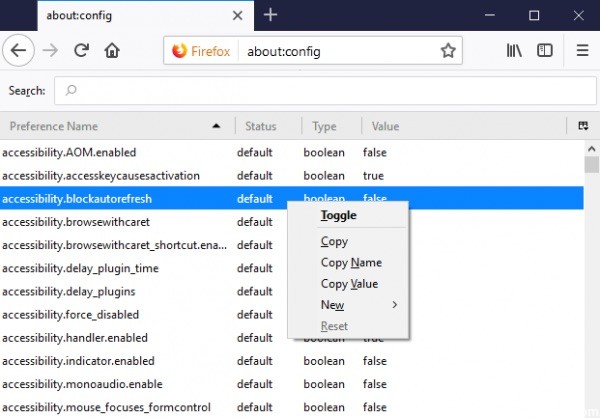
在Mozilla Firefox中禁用自动刷新。
Firefox用户可以使用内置功能禁用Web浏览器中的网页自动重新加载。 这些选项在主用户界面或首选项页面中不可用,但仍可以在浏览器中操作该功能。
2024年XNUMX月更新:
您现在可以使用此工具来防止 PC 问题,例如保护您免受文件丢失和恶意软件的侵害。 此外,它是优化计算机以获得最大性能的好方法。 该程序可轻松修复 Windows 系统上可能发生的常见错误 - 当您拥有触手可及的完美解决方案时,无需进行数小时的故障排除:
- 步骤1: 下载PC修复和优化工具 (Windows 10,8,7,XP,Vista - Microsoft金牌认证)。
- 步骤2:点击“开始扫描“找到可能导致PC问题的Windows注册表问题。
- 步骤3:点击“全部修复“解决所有问题。
- 使用:config在URL中键入config,然后单击Enter。
- 在搜索栏中输入首选项名称accessibility.blockautorefresh。
- 右键单击accessibility.blockautorefresh首选项的名称,然后从下拉菜单中选择“切换”选项。
- 将值从false更改为true以禁用自动网页更新。
早期版本的Firefox Web浏览器在“高级”>“常规”>“辅助功能”下的选项中有一个选项(“网站尝试重定向或重新加载页面时通知我”,但最新版本的Web浏览器不再提供此选项) 。
Firefox用户还可以将browser.meta_refresh_when_inactive.disabled参数设置为true,如果选项卡未处于活动状态,则会阻止自动更新。
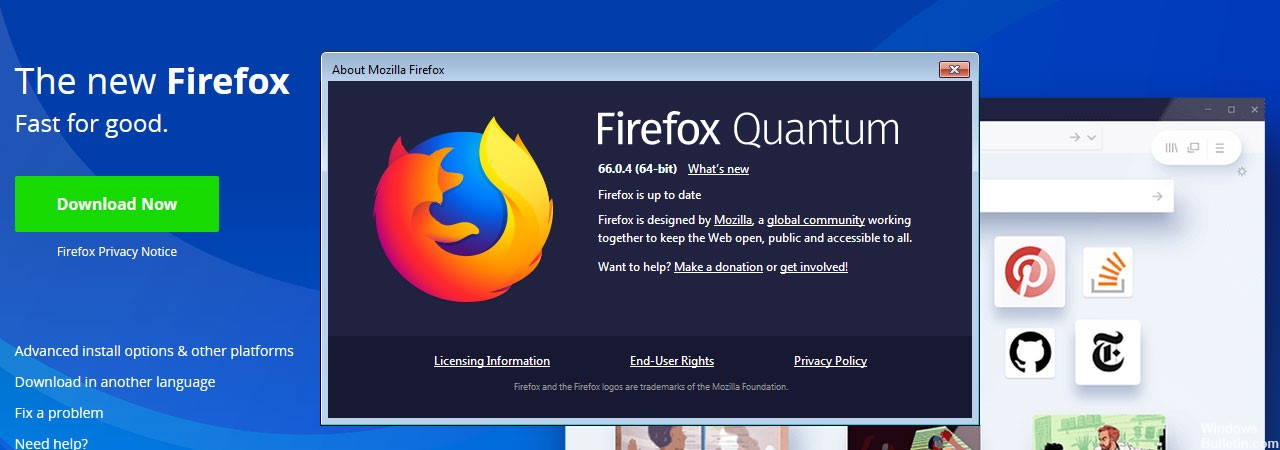
结论
尽管可能有充分的理由重新加载站点,但在大多数情况下,这只是人为增加页面浏览量的一种方法-减少带宽和CPU周期的成本。
上述步骤会更改您的浏览器配置,并可能导致用户重新启动或重新启动系统。 参数accessibility.blockautofresh设置为true。
上述过程成功完成后, Firefox禁用自动 现在可以看到重新加载和手动更新按钮。 用户还可以使用F5密钥更新网页。
如果用户希望在不久的将来启用网页的自动更新,他或她可以简单地转到上面的命令并禁用所需的命令。 然后将accessibility.blockautofresh参数设置为False。
https://support.mozilla.org/en-US/questions/1168939
专家提示: 如果这些方法都不起作用,此修复工具会扫描存储库并替换损坏或丢失的文件。 在问题是由于系统损坏引起的大多数情况下,它都能很好地工作。 该工具还将优化您的系统以最大限度地提高性能。 它可以通过以下方式下载 点击这里

CCNA,Web开发人员,PC疑难解答
我是计算机爱好者和实践IT专业人员。 我在计算机编程,硬件故障排除和维修方面拥有多年的经验。 我专注于Web开发和数据库设计。 我还拥有网络设计和故障排除的CCNA认证。

